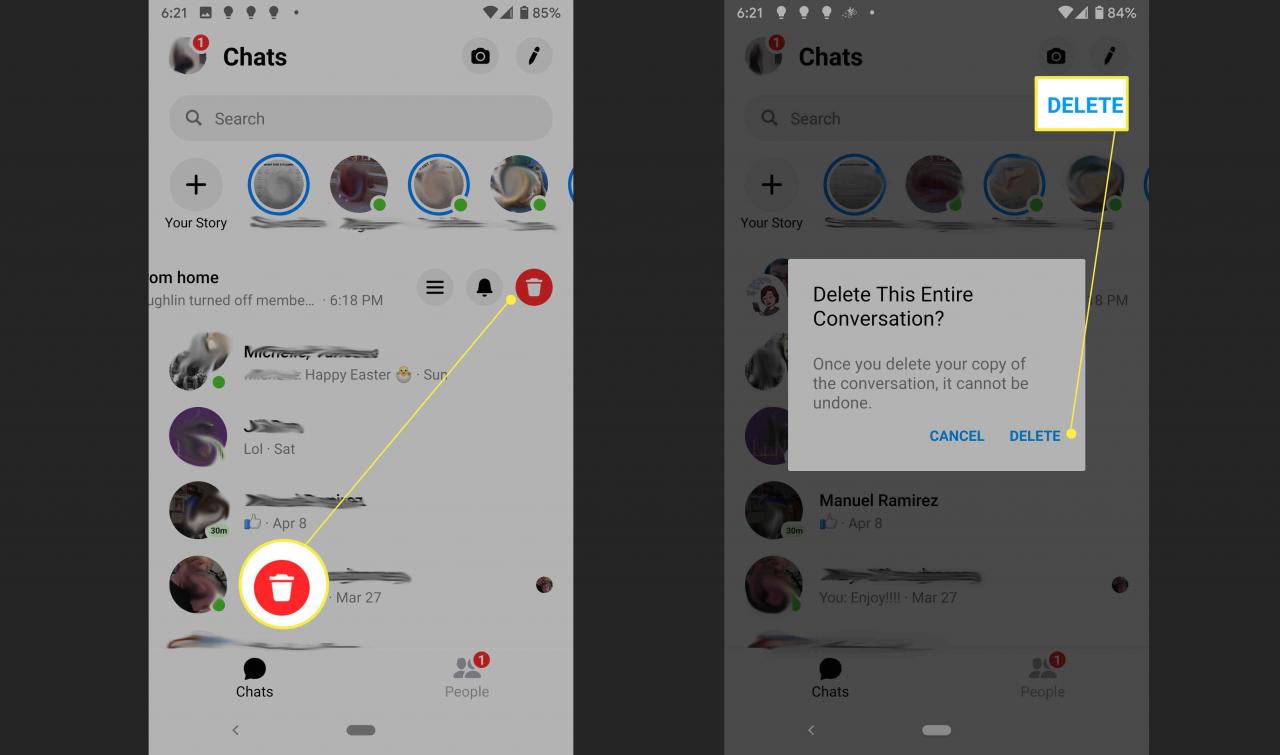Chcąc wyczyścić historię czatów na Facebooku lub Messengerze, musisz zdecydować się na jedną z dwóch czynności: usunięcie określonej wiadomości lub usunięcie całej historii rozmów między Tobą, a inną osobą na Facebooku.
Możesz chcieć usunąć tylko jedną wiadomość (lub kilka) z całej historii. Możesz też wyczyścić historię czatów, aby rozpocząć nową rozmowę bez rozpraszania się starym tekstem widniejącym powyżej lub ukryć informacje przed potencjalnie ciekawskimi oczami.
W obu przypadkach pokażemy Ci, jakie kroki należy podjąć w zależności od tego czy pracujesz na komputerze, czy na urządzeniu mobilnym, takim jak telefon lub tablet.
Instrukcje zawarte w tym artykule dotyczą usuwania wiadomości za pomocą aplikacji Messenger lub Facebooka za pośrednictwem przeglądarki internetowej.
1:07
Jak trwale usunąć wiadomości z Facebooka
Jak działa usuwanie wiadomości z Facebooka
W przeciwieństwie do niektórych aplikacji do przesyłania wiadomości, usunięcie wiadomości z Facebooka nie zawsze powoduje usunięcie wiadomości z konta drugiej osoby. Jeśli wysłałeś zawstydzającą wiadomość do znajomego, a następnie usunąłeś ją z historii czatów, znajomy nadal ma kopię. Jedynym wyjątkiem jest sytuacja, gdy usuniesz wiadomość w ciągu 10 minut od jej wysłania (zobacz instrukcje poniżej).
Najlepszym rozwiązaniem jest nigdy nie powiedzenie w wiadomości - ani w dowolnym miejscu online - niczego, czego nie chciałbyś, jako część stałego zapisu.
Jeśli usuwasz wiadomości z Facebooka, aby wyczyścić listę rozmów, pamiętaj, że zawsze możesz użyć do tego funkcji archiwizacji. W ten sposób wiadomości nie zostaną trwale usunięte, ale zostaną usunięte z głównej listy wątków.
Trwale usuń historię czatów na Facebooku za pomocą komputera
- Otwórz Facebooka.
-
Kliknij na ikonę Wiadomości w prawym górnym rogu ekranu. To ta ikonka między powiadomieniami, a dzwonkiem.
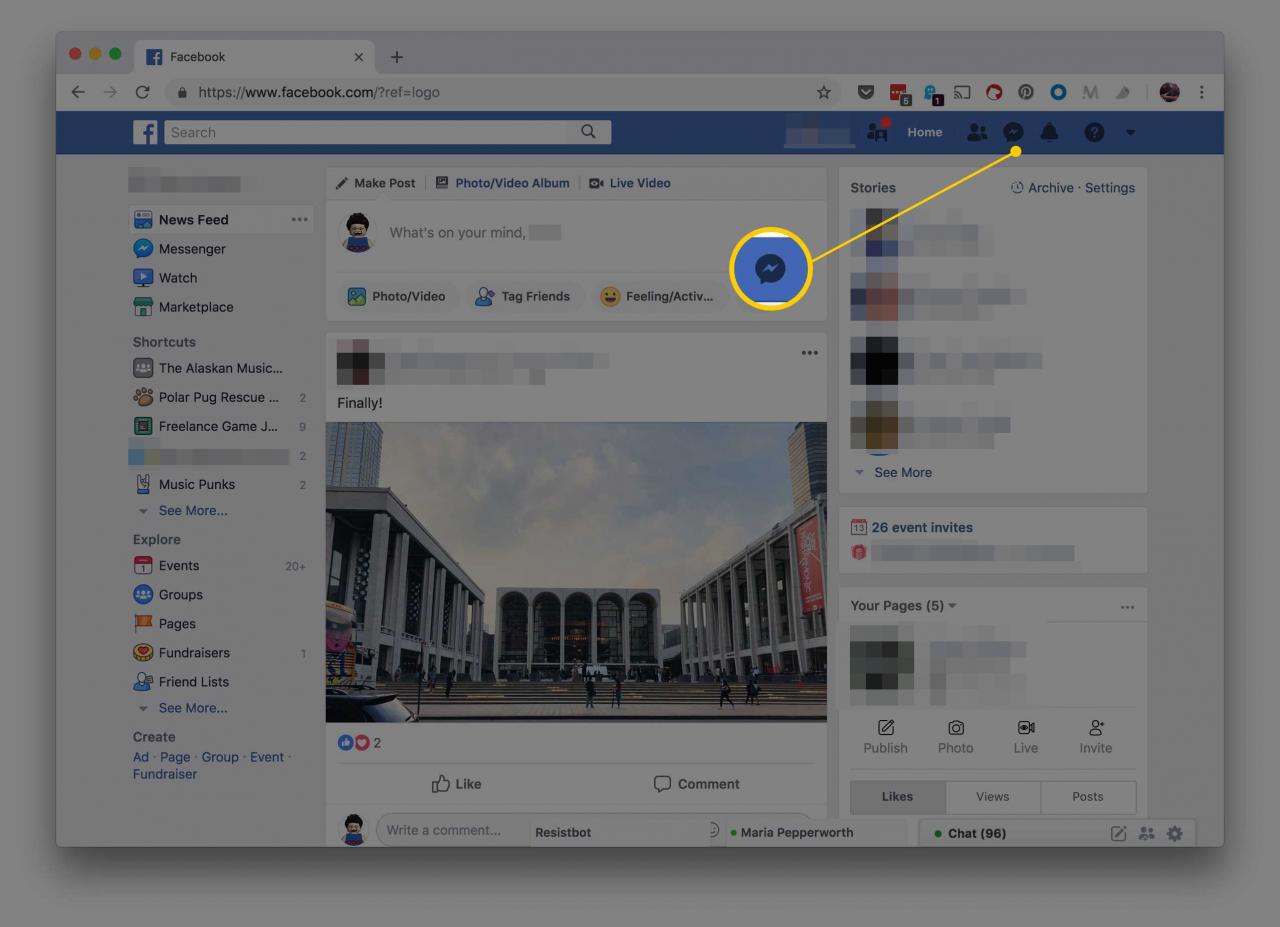
- Kliknij wątek wiadomości, który chcesz trwale usunąć, aby pojawił się u dołu ekranu.
Możesz także otworzyć wszystkie wątki naraz za pomocą pliku Zobacz wszystko w programie Messenger - link u dołu wyskakującego okienka. Jeśli to zrobisz, przejdź do poniższych wskazówek Messenger.com, aby uzyskać dalsze instrukcje.
- Wybierz imię osoby u góry czatu.
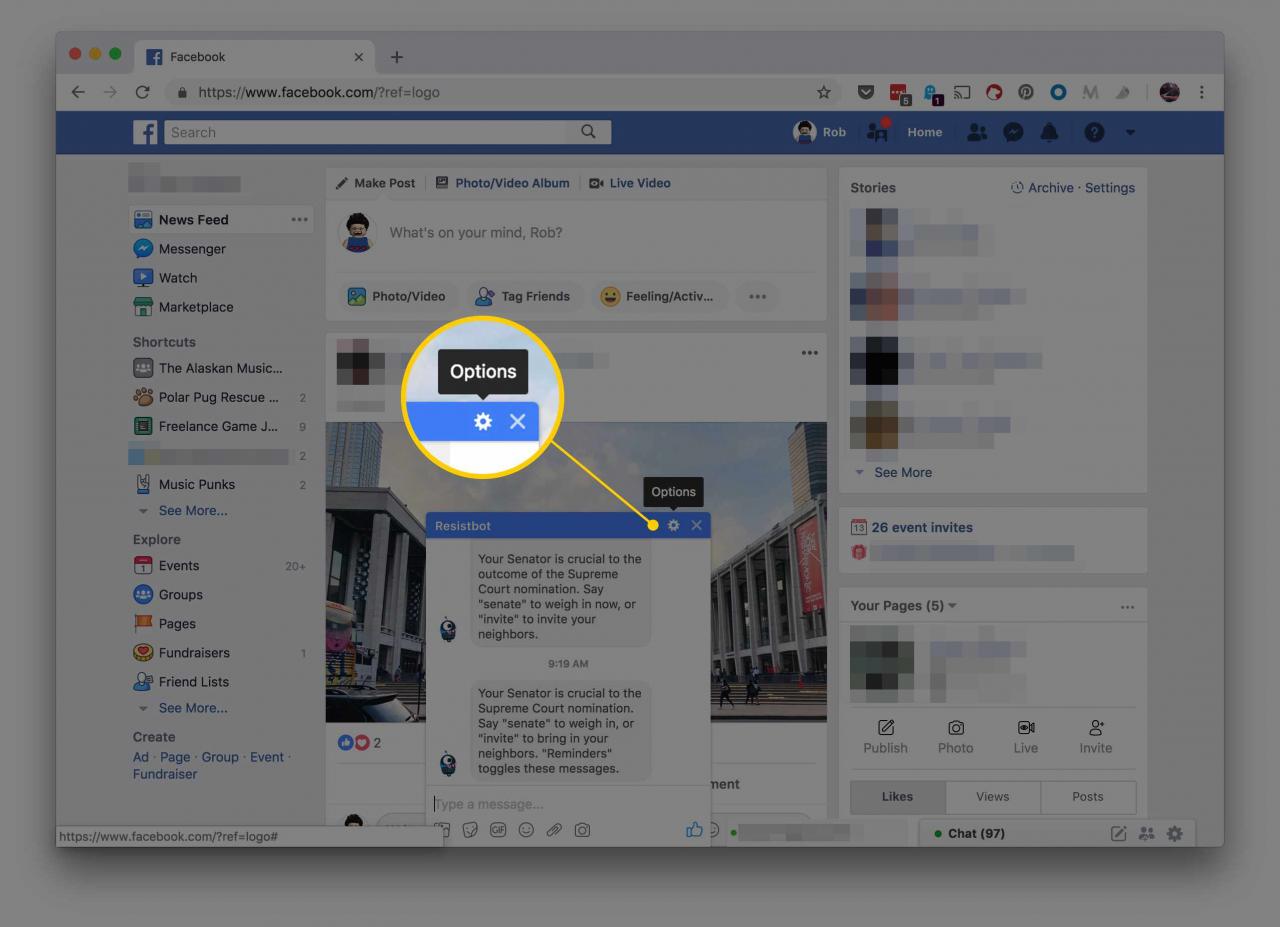
-
Wybierz Usuń konwersację z wyskakującego menu.
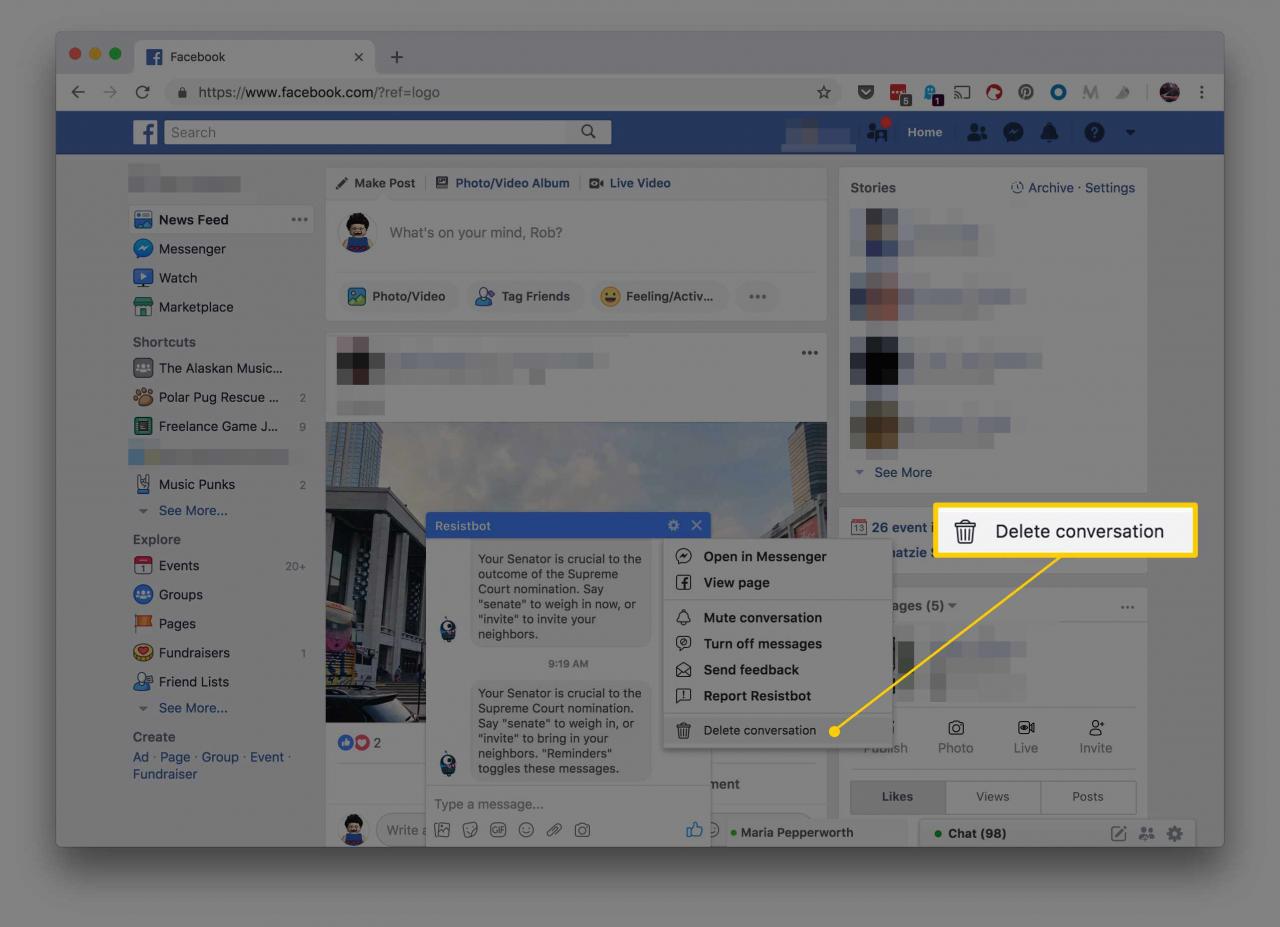
-
Kliknij Usuń konwersację aby potwierdzać.
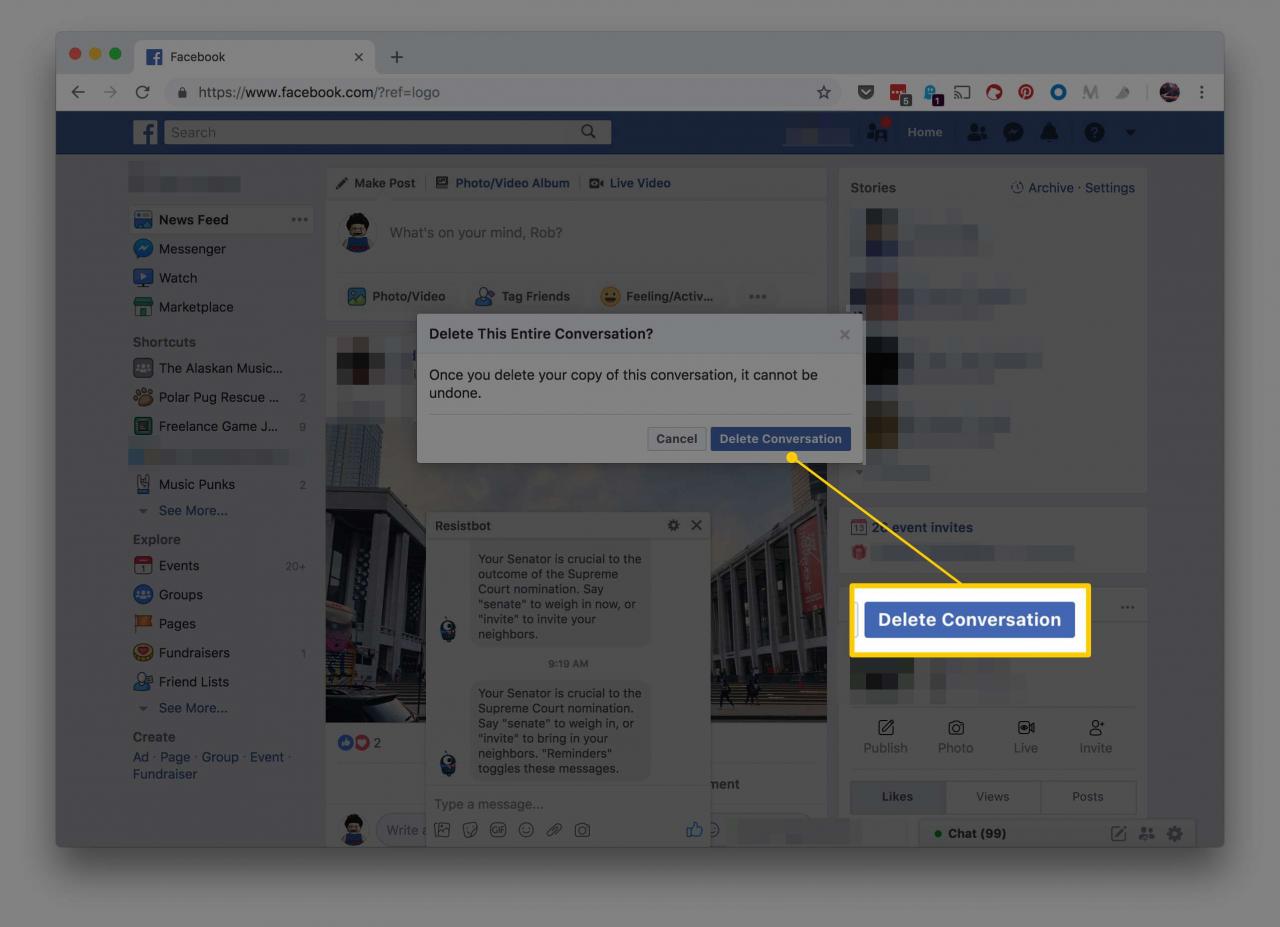
Jak trwale usunąć historię czatów Messenger.com
Postępuj zgodnie z tymi instrukcjami, aby trwale usunąć całą historię czatów na Messenger.com.
- Najedź kursorem myszy na rozmowę, którą chcesz usunąć, i wybierz przycisk menu z trzema kropkami.
-
Kliknij Usuń.
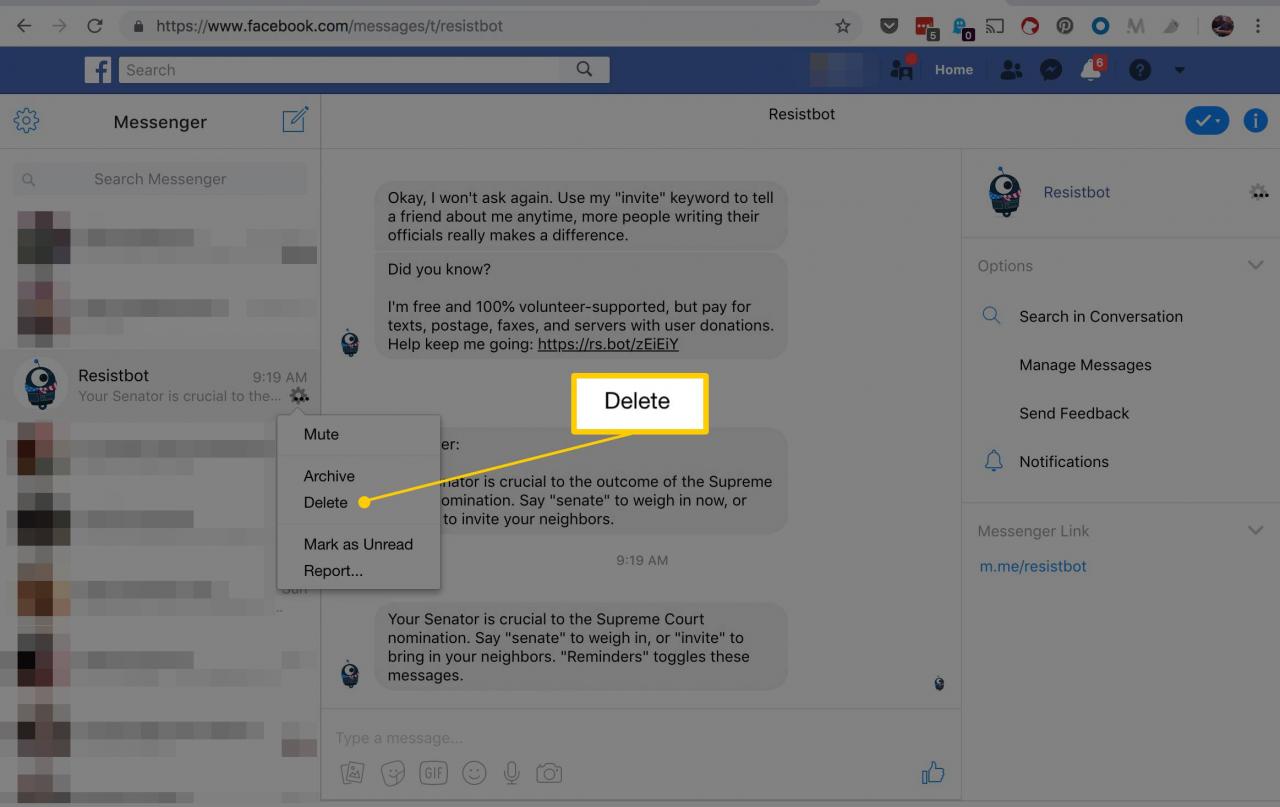
-
Kliknij Usuń ponownie, gdy zostaniesz poproszony o potwierdzenie.
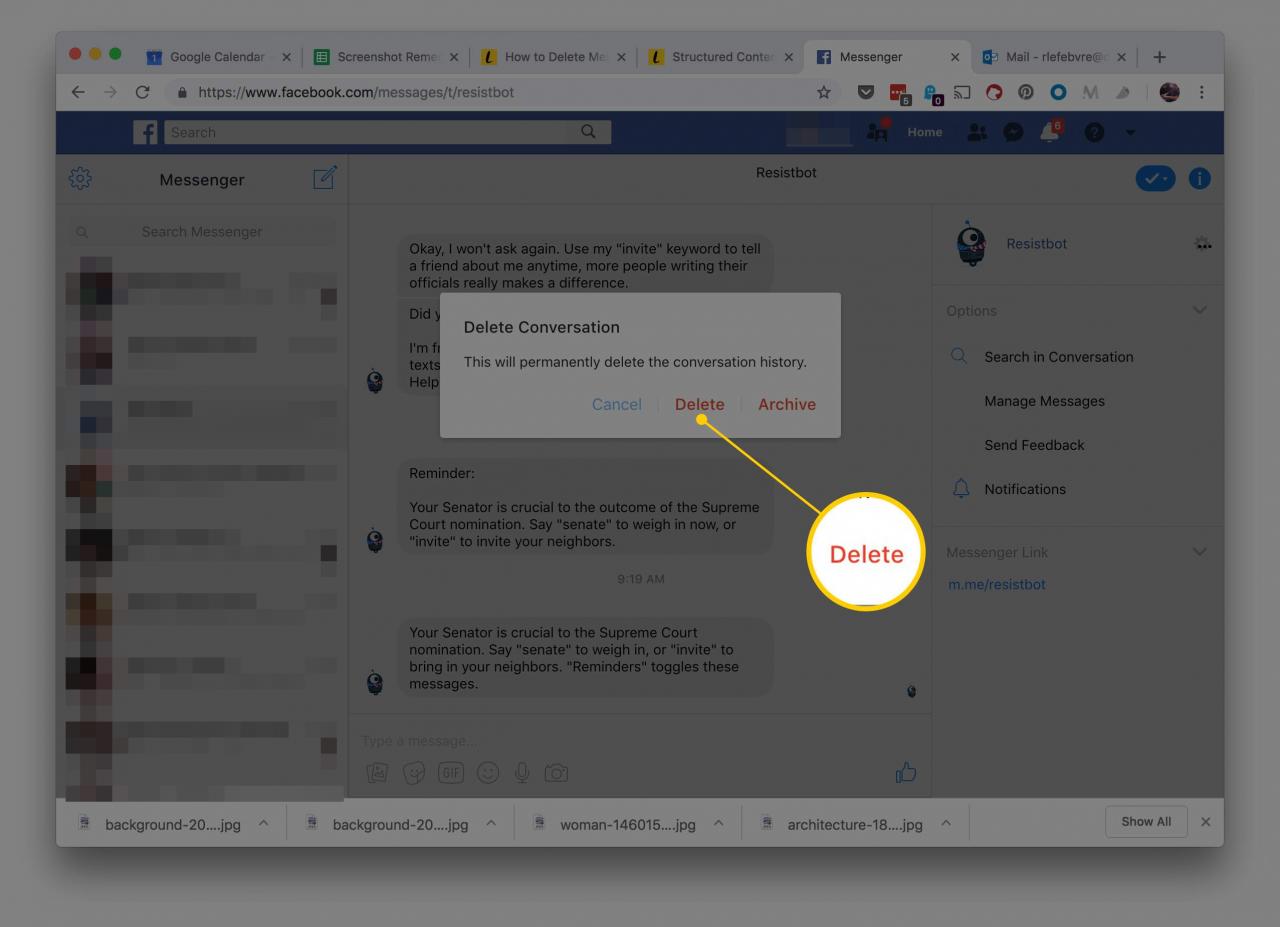
Usuń tylko określone wiadomości z Facebooka
Jeśli chcesz usunąć tylko określone wysłane przez Ciebie wiadomości lub wiadomości, które wysłałeś u siebie, postępuj zgodnie z poniższymi instrukcjami.
Oto jak usunąć określoną wiadomość z rozmowy w aplikacji Messenger:
- Otwórz rozmowę, aby wyświetlić wszystkie wymiany.
- Naciśnij i przytrzymaj element, który chcesz usunąć.
Jeśli używasz iPada, możesz tylko przesunąć rozmowę od prawej do lewej, aby ją usunąć.
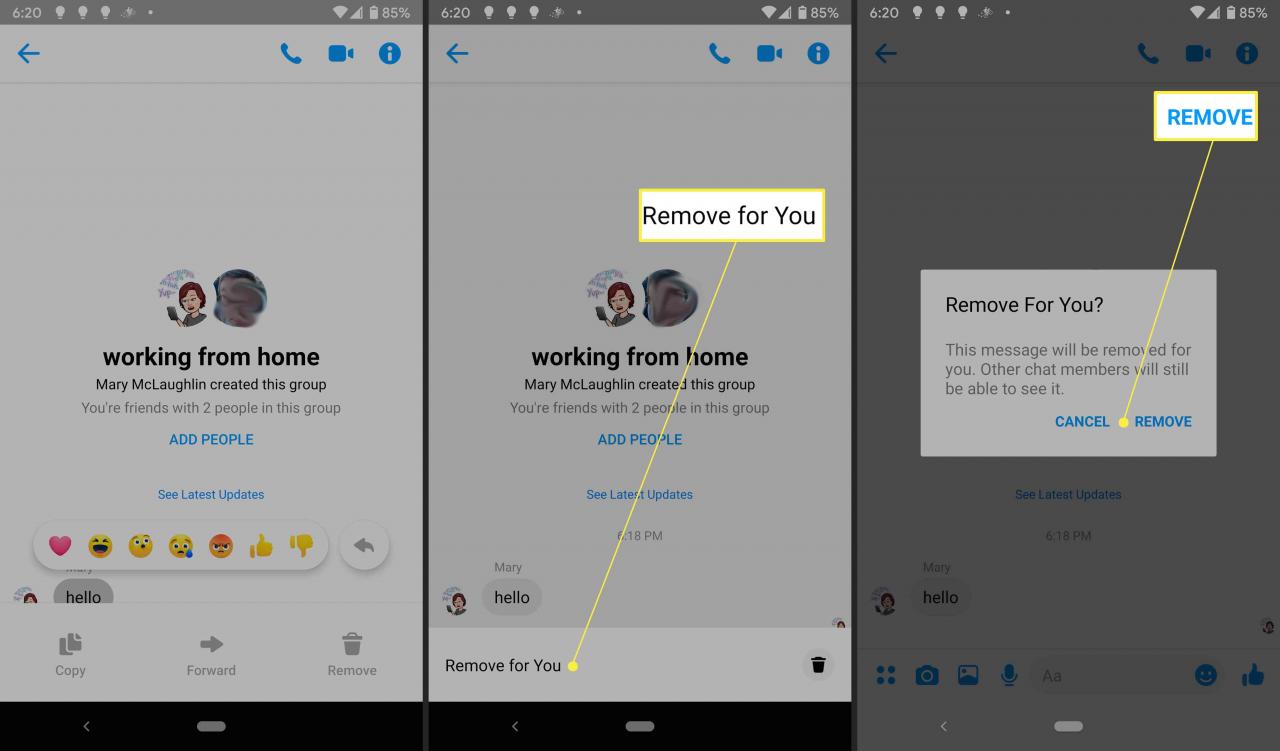
-
Stuknij usuń, a następnie Usuń u siebie by potwierdzać.
Jeśli używasz iPada, stuknij Dowiedz się więcej, aby zobaczyć przycisk usuń.
Zobaczysz odwołaj wysłanie, jeśli możesz usunąć wiadomość również z konta innej osoby, ale dotyczy to tylko wiadomości, które są starsze niż 10 minut.
Użyj aplikacji Messenger, aby trwale usunąć historię czatów na Facebooku
Postępuj zgodnie z tymi instrukcjami, aby usunąć całą rozmowę w programie Facebook Messenger.
-
Otwórz Czaty u dołu aplikacji Messenger, aby znaleźć poprzednie wiadomości.
- Naciśnij i przytrzymaj rozmowę, którą chcesz usunąć.
-
Stuknij czerwoną ikonę kosza. Jeśli tego nie widzisz, dotknij przycisk Usuń.
-
Potwierdź za pomocą Usuń.